惠普打印机如Hp Deskjet 2620、HP Laser MFP 136w和hp laserjet m203dw等的无线连接地址为192.168.223.1。遇到更换路由器或手机无线无法连接打印机的问题时,可参照以下方法操作。
192.168.223.1是惠普打印机的管理页面入口。要访问打印机主页,需先用手机或电脑连接打印机,然后在浏览器输入192.168.223.1。

访问打印机主页步骤:
对于联网的打印机:
- 获取打印机的IP地址,这是打印机在网络上的唯一标识。
- 在Web浏览器地址栏输入192.168.223.1。
通过HP Smart应用:
可在电脑或移动设备的HP Smart应用中通过打印机设置访问。
Wi-Fi Direct连接:
建立直接与打印机的无线连接,然后在浏览器输入IP地址192.168.223.1。
使用IP地址(联网打印机)
如果打印机已连接到本地网络,获取IP地址后,在电脑或移动设备的浏览器输入该地址以打开打印机主页。
- 确保打印机与电脑或手机连接的是同一路由器网络。
- 获取打印机的IP地址。
- 对于带触摸屏的打印机,IP地址通常在“无线”菜单或网络设置中。
- 无触摸屏的打印机,打印网络配置页获取IP地址。某些型号可按无线和信息按钮打印报告。
- 在浏览器地址栏输入IP地址,然后按Enter键。
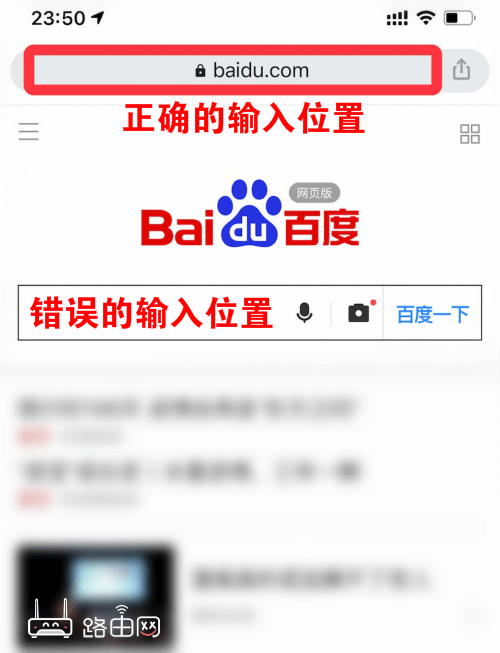
如果出现登录或证书窗口,请按提示操作。如遇安全证书警告,点击继续。若出现登录框,用户名填admin,密码参考打印机上的PIN码标签。

Wi-Fi Direct
通过直接无线连接访问打印机主页。
- 将打印机靠近电脑或移动设备。
- 开启打印机电源,确保已安装墨盒并装好纸张。
- 获取Wi-Fi Direct的打印机名称和密码。
- 有显示屏的打印机:触摸Wi-Fi Direct图标或打开设置菜单查看名称和密码。
- 无显示屏的打印机:打印报告获取名称和密码。如不适用,参阅使用Wi-Fi Direct进行打印获取更多帮助。
- 在设备上打开Wi-Fi设置,从网络列表中选择Wi-Fi Direct打印机名称,输入密码连接。
- 浏览器地址栏输入192.168.223.1。
- 如有登录或证书窗口,按提示操作。如遇安全证书警告,点击继续。登录框内,用户名填admin,密码为PIN码标签上的信息。
- 完成设置后,重新连接到本地Wi-Fi网络。




